Dobil sem Cox Wi-Fi, ker so ugledni ponudniki internetnih storitev na mojem območju. Zagotavljal mi je dobre hitrosti in se mi ni pogosto odklopil, zato sem ga uporabljal še nekaj mesecev dlje.
Vendar pa je lučka stanja nekega dne začela utripati belo, namesto da bi svetila normalno belo.
Čeprav je bela lučka utripala, sem se še vedno lahko povezal z internetom.
Sprva sem bil zelo razočaran, ker nisem mogel razumeti, kaj je povzročilo to težavo ali kako bi jo lahko popravil.
Vendar sem po nekaj urah raziskovanja člankov in tem forumov na spletu končno ugotovil, v čem je težava in kako jo lahko odpravim.
Če vidite utripajočo belo lučko na vašem Cox Wi-Fi, to pomeni, da vaš modem ni bil omogočen ali pravilno nastavljen. To lahko popravite tako, da znova zaženete modem, ga ponastavite ali aktivirate prek skrbniškega portala.
Druga težava, ki lahko povzroči to, je deaktiviran filter MoCA, ki ga lahko preprosto aktivirate prek skrbniškega portala modema.
V tem članku vam bom razložil, kako lahko popravite utripajočo belo lučko na modemu Cox, in vam pomagal razumeti vzrok za to, da boste lahko v prihodnosti z lahkoto odpravili druge težave.
Kaj pomeni bela lučka na Cox Wi-Fi?


Modem Wi-Fi Cox uporablja niz različnih barvnih LED luči, da vam posreduje informacije o svojem statusu.
Med različnimi lučkami, ki jih modem lahko uporablja, bela lučka označuje njegovo stanje delovanja.
Če lučka stanja sveti belo in neprekinjeno, to pomeni, da je vaš modem povezan, deluje in deluje točno tako, kot je predvideno.
Vendar, če vidite, da lučka utripa, to lahko pomeni, da vaš modem ni pravilno nastavljen, tudi če se lahko povežete z internetom.
Zakaj moja bela lučka Cox Wi-Fi utripa?
Utripajoča bela lučka stanja na vašem modemu Cox Wi-Fi lahko pomeni, da vaš modem ni bil omogočen ali pravilno nastavljen.
V nekaterih primerih lučka stanja utripa belo, če je bil vaš filter MoCA (Multimedia over Coaxial Alliance) onemogočen.
V vsakem od teh primerov se boste še vedno lahko povezali z internetom, zaradi česar je ta težava malo več kot le rahla nadloga.
Reševanje te težave je razmeroma enostavno in razložil bom različne korake, ki jih lahko izvedete za odpravo te težave.
Znova zaženite Cox Wi-Fi
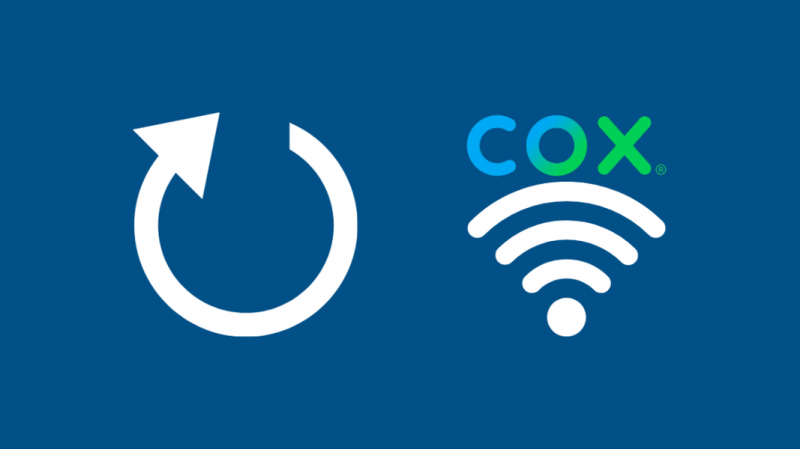
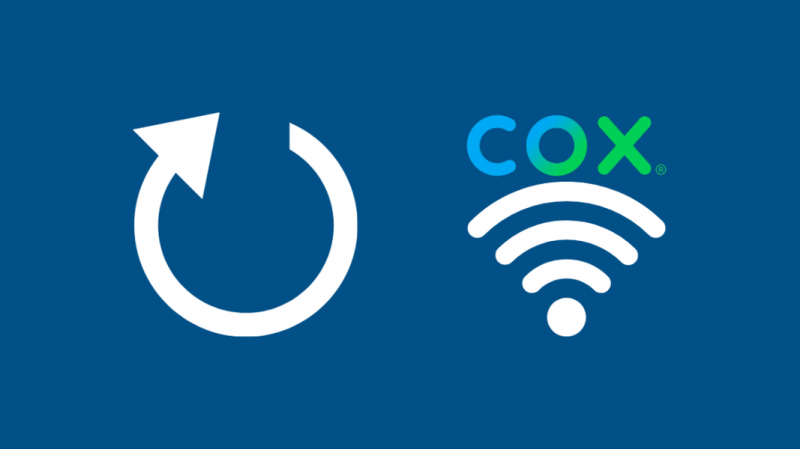
Najpogostejša rešitev za številne tehnične težave je ponovni zagon naprave.
To je zato, ker ob ponovnem zagonu naprave izbriše delovni pomnilnik naprave, s čimer učinkovito izbriše vse napake kode, ki morda povzroča vašo težavo.
Modem Cox Wi-Fi lahko znova zaženete tako, da ga vklopite in izklopite.
Storiti to:
- Odklopite modem iz električne vtičnice in ga pustite izključenega približno 15 do 30 sekund.
- Ponovno priključite modem na napajanje.
- Dovolite, da se modem popolnoma znova zažene. To lahko včasih traja do 10 minut.
Ko se modem znova zažene, preverite svojo povezljivost tako, da na modem povežete naprave, ki podpirajo Wi-Fi.
Modem je mogoče znova zagnati tudi z aplikacijo za pametni telefon Cox, tako da sledite tem korakom:
- Za prijavo v aplikacijo uporabite svoj primarni uporabniški ID in geslo za Cox.
- Izberite zavihek »Pregled« in pod njim poiščite možnost »Težave s povezavo?«.
- Izberite »Znova zaženi prehod«.
- Prikaže se pojavno okno, ki vas bo pozvalo k ponovnemu zagonu. Dotaknite se možnosti »Ponovni zagon«, da znova zaženete modem.
Ponastavite vaš Cox Wi-Fi
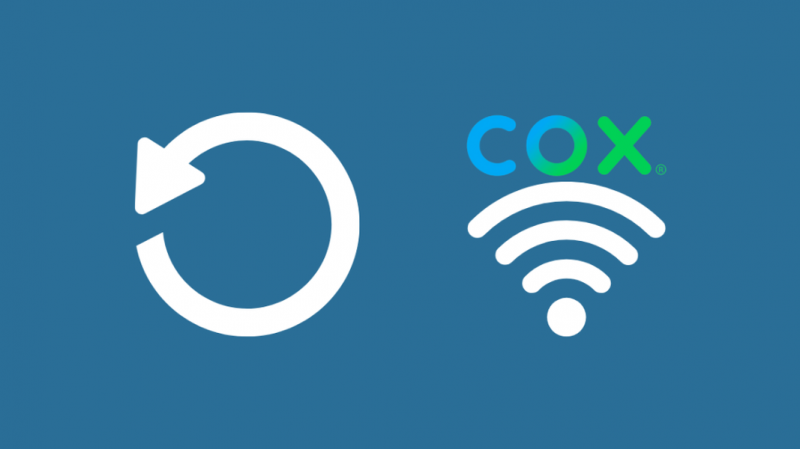
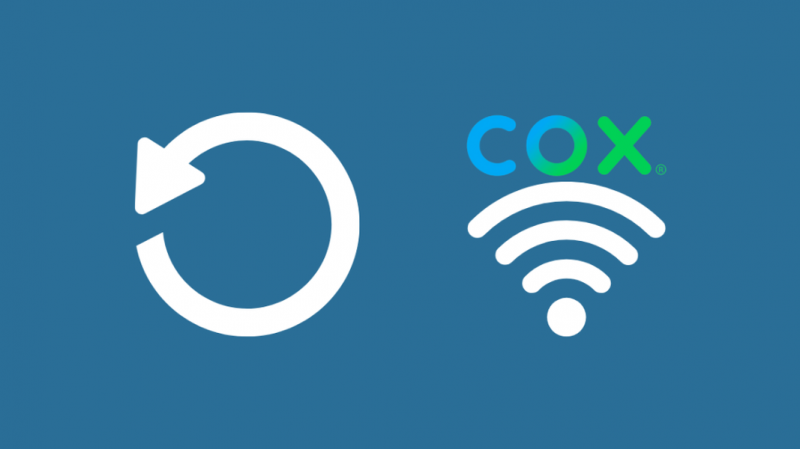
Drug popravek, o katerem lahko razmislite, je strojna ponastavitev modema Cox.
To lahko pomaga razveljaviti vse nastavitve, ki ste jih morda pomotoma spremenili, zaradi česar bela lučka stanja utripa.
Pomembno si je zapomniti, da bo ponastavitev modema izbrisala vse vaše nastavitve in preference in je ni mogoče razveljaviti.
Za ponastavitev modema Cox poiščite gumb za ponastavitev na zadnji strani modema.
Z buciko ali iglo pritisnite in držite ta gumb približno 10 sekund in vaš modem se bo vrnil na tovarniško privzete nastavitve.
Preden ponastavite modem, si zapišite SSID in geslo.
Konfiguracija istega SSID in gesla za vaše omrežje Wi-Fi bo zagotovila, da se bodo vse vaše naprave, ki so bile prej povezane z omrežjem, samodejno znova povezale z omrežjem.
Aktivirajte svoj Cox Wi-Fi prek skrbniškega portala


Včasih bo bela lučka stanja na usmerjevalniku Cox utripala, kar pomeni, da usmerjevalnik še ni bil omogočen.
Odprite zavihek v spletnem brskalniku (po možnosti okno za brskanje brez beleženja zgodovine) in vnesite naslov IP usmerjevalnika, da odpravite to težavo.
Če niste prepričani o naslovu IP vašega usmerjevalnika, ga lahko najdete tako, da odprete okno ukaznega terminala na prenosnem ali osebnem računalniku in vnesete ukaz 'ifconfig' ('ipconfig' v sistemu Windows).
Pod »Privzeti prehod« boste videli naslov IP vašega usmerjevalnika.
Ko v brskalnik vnesete naslov, se bo odprla spletna skrbniška plošča vašega usmerjevalnika.
Tukaj lahko sledite navodilom na zaslonu, da dokončate nastavitev usmerjevalnika.
Odklopite in znova priključite koaksialni kabel
Če zgornja rešitev ne deluje, lahko poskusite odklopiti koaksialni kabel iz usmerjevalnika in ga znova priključiti.
To deluje podobno, kot če bi usmerjevalnik preklopili v napajalni cikel, tako da začasno prekinete internetno povezavo in jo osvežite.
Prepričajte se tudi, da vaš koaksialni kabel ni upognjen ali poškodovan, saj lahko to povzroči težave z vašo omrežno povezljivostjo.
Aktivirajte filter MoCA na Cox Wi-Fi prek skrbniškega portala
Deaktiviran filter MoCA (Multimedia over Coaxial Alliance) je še ena težava, ki lahko povzroči, da utripajoča bela lučka na vašem modemu Cox deaktivira filter MoCA (Multimedia over Coaxial Alliance).
To težavo je zelo enostavno odpraviti.
Vse kar morate storiti je, da odprete spletni skrbniški portal, poiščete zavihek MoCA in ga omogočite.
Druge Cox Wi-Fi barve in kaj pomenijo
Lučka stanja na vašem modemu Cox lahko posreduje veliko informacij o tem, kako trenutno deluje z uporabo različnih barv, kot so:
- Sveti rumeno, kar pomeni, da se usmerjevalnik vklaplja.
- Utripajoča oranžna, ki označuje, da usmerjevalnik poteka skozi postopek registracije in prejema informacije v smeri toka.
- Utripa zeleno, kar pomeni, da usmerjevalnik poteka skozi postopek registracije in pošilja informacije navzgor.
- Sveti rdeče, kar pomeni, da je internetna povezava brez povezave.
- Sveti belo, kar pomeni, da usmerjevalnik popolnoma deluje.
- Utripajoča modra, kar pomeni, da je usmerjevalnik v načinu WPS (Wi-Fi Protected Setup).
- Utripajoča zelena in oranžna, kar označuje, da trenutno poteka prenos vdelane programske opreme.
Končne misli o Cox Wi-Fi White Light
V nekaterih redkih primerih lahko do te težave pride, če se vaš usmerjevalnik zažene, ko je prijavljen v predstavitveni račun, ki se uporablja za testiranje internetne povezave, ko je bil usmerjevalnik nameščen.
Če je to težava, se morate le obrniti Coxova podpora strankam in jih prosite, naj vašemu računu znova dodelijo naslov MAC.
Če ste se naveličani soočati s to težavo in želite videti, kaj je še na trgu, ne pozabite prekličite svoj Cox Internet .
Morda boste uživali tudi v branju:
- Cox panoramski Wi-Fi ne deluje: kako popraviti
- Povračilo stroškov izpada Cox: 2 preprosta koraka, da ga enostavno dobite
- Kako v nekaj sekundah ponastaviti kabelsko omarico Cox
Pogosto zastavljena vprašanja
Kaj pomeni oranžna lučka na usmerjevalniku Cox?
The oranžna lučka na usmerjevalniku Cox označuje težavo z navzgornjim tokom in da modem ne more vzpostaviti povezave.
Lahko pomeni, da je usmerjevalnik trenutno v načinu za obnovitev zaradi izgube povezave in se znova poskuša povezati z internetom.
Kako se povezati s Cox Wi-Fi?
Odvisno od vrste naprave, ki jo uporabljate, boste morali odpreti Nastavitve in poiskati možnost Nastavitve omrežja.
Ko ste tam, poiščite omrežja Wi-Fi, poiščite omrežje z dodeljenim SSID in vnesite geslo za povezavo z omrežjem.
Kako ponastavim svoj Cox Wi-Fi?
Za ponastavitev modema Cox Wi-Fi poiščite gumb za ponastavitev na zadnji strani modema in z buciko ali iglo pritisnite gumb za ponastavitev in ga držite približno 10 sekund, da sprožite strojno ponastavitev.
